Lo que "libros de referencia" o "módulos" no abriste.

En la parte inferior del programa verás "abrir pestañas de ventana" .
La pestaña de la ventana actual que ve actualmente en primer plano será diferente de las demás.
Cambiar entre directorios abiertos es lo más fácil posible: simplemente haga clic en otra pestaña que necesite.
O haga clic en la ' cruz ' que se muestra en cada pestaña para cerrar instantáneamente la ventana que no necesita.
Si hace clic derecho en cualquier pestaña, aparecerá un menú contextual.
![]() Obtenga más información sobre qué tipos de menús son.
Obtenga más información sobre qué tipos de menús son.
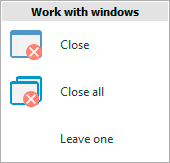
![]() Ya todos conocemos estos comandos, se describieron en Trabajar con Windows .
Ya todos conocemos estos comandos, se describieron en Trabajar con Windows .
Cualquier pestaña se puede agarrar y arrastrar a otra ubicación. Al arrastrar, suelte el botón izquierdo del mouse solo cuando las flechas verdes muestren exactamente el lugar que pretendía como la nueva posición de la pestaña.
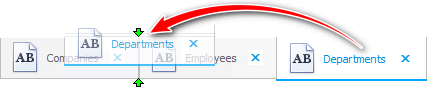
"Menú del Usuario" consta de tres bloques principales : módulos , directorios e informes . Por lo tanto, los objetos abiertos desde cada uno de esos bloques tendrán diferentes imágenes en las pestañas para facilitarle la navegación.
Cuando usted añadir , ![]() copiar o edite alguna publicación, se abre un formulario separado, por lo que también aparecen nuevas pestañas con títulos intuitivos e imágenes.
copiar o edite alguna publicación, se abre un formulario separado, por lo que también aparecen nuevas pestañas con títulos intuitivos e imágenes.
' Copiar ' es esencialmente lo mismo que ' Agregar ' un nuevo registro a la tabla, por lo que la pestaña en ambos casos tiene la palabra ' Agregar ' en el título.
Las pestañas duplicadas solo están permitidas para los informes. Porque puede abrir el mismo informe con diferentes parámetros .
Vea a continuación otros temas útiles:
![]()
Sistema Universal de Contabilidad
2010 - 2024